Fler Apple TV-tips och tricks för fjärde generationens modell
Hemunderhållning Apple Tv Skärning Av Snören / / March 19, 2020
Apple TV (4: e gen) som kör tvOS har förbättrat upplevelsen av att använda set-top boxen jämfört med de gamla modellerna. Här är fler sätt att få mer av det.
Den nya Apple TV (4th gen) att köra tvOS har förbättrat upplevelsen av att använda set-top boxen jämfört med den andra eller 3: e generationens modeller. Om du just har fått enheten eller har varit en användare sedan dag ett, här är några fler tips och tricks för att få mer ut av det.
Om du är en ny ägare bör du kolla in vår artikel: Tips för att komma igång med den nya Apple TV.
Apple TV-tips & tricks
De Apple TV har kommit långt sedan jag skrev om min första intrycken av enheten. Då verkade det som om Apple hade släppt en oavslutad produkt. Efter flera uppdateringar och många nya appar är det emellertid en mycket bättre enhet för hemunderhållning.
Gå in i demoläge
Vill du gå tillbaka och återuppleva dagen när du först såg Apple TV i aktion i en Apple-butik? Du kan genom att sätta den i demoläge. Gå bara till Inställningar> Allmänt och markera
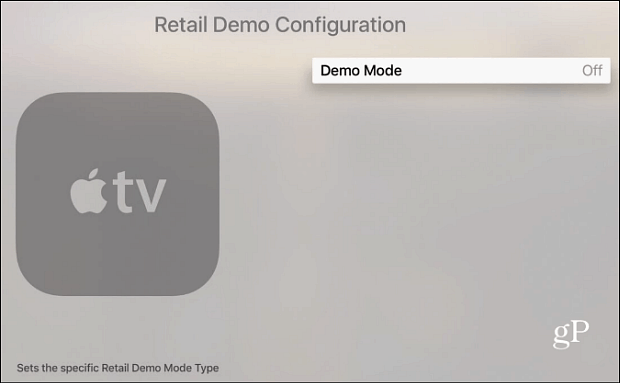
Därefter kan du välja antingen Apple Store eller Channel för demo-lägetyp för detaljhandeln.
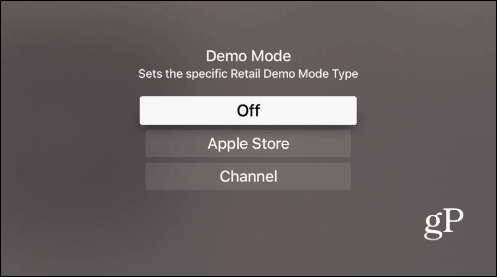
Bläddra nedåt på nästa skärm och välj Använd ändringar. Din ruta startas om, och när den kommer tillbaka kommer den att ha en Apple-skärmsläckare som upprepade gånger kommer att slinga - precis som du skulle se i en butik. Tänk på att i demoläge är de flesta inställningar gråa och inte tillgängliga.
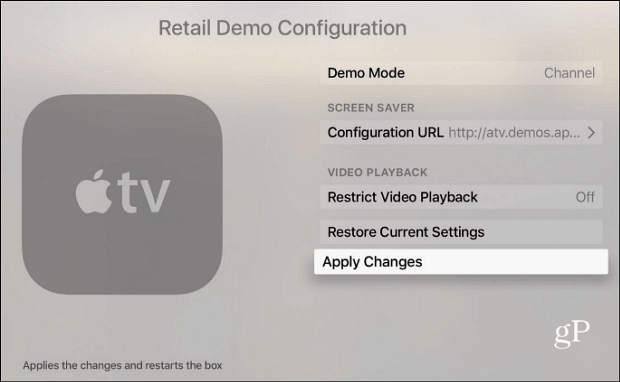
Du kan också gå igenom gränssnittet och kolla in enskilda funktioner, men det begränsar mycket av det du kan göra. Till exempel kan du inte ladda ner några appar i demoläge.
För att stänga av demoläge och återgå till dess normala operationer genom att följa samma steg som anges ovan och stänga av det.
Skriva tips
Det enklaste sättet att skriva på din nya Apple TV är att anslut ett Bluetooth-tangentbord, särskilt när du konfigurerar alla dina konton. Men om allt du har är Siri-fjärrkontrollen, finns det sätt att göra det lättare att använda med skärmtangentbordet.
För att snabbt växla mellan stora och små bokstäver, tryck på knappen Spela / paus på fjärrkontrollen. Du kan också sväva över valfri bokstav och hålla ner pekplattan så får du alternativa tecken.
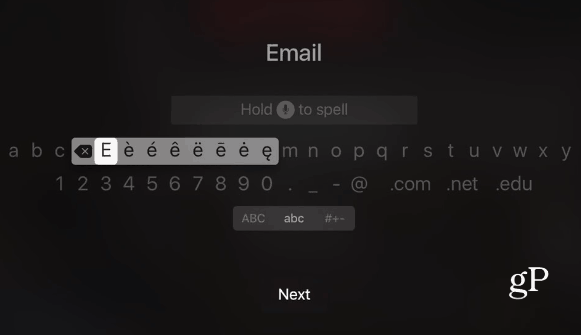
Använd röstdiktation
När Apple TV uppdaterades till tvOS 9.2, en av de tillagda funktionerna var röstdiktation. Du kan använda detta för att använda fjärrkontrollen för att ange dina inloggningsuppgifter för appar som Netflix eller HBO Now.
För att aktivera diktation navigerar du till ett textfält som sökning i Netflix eller YouTube. Håll Siri-knappen intryckt och välj Använd diktering. När den är aktiverad håller du ner Siri-knappen (mikrofonen) och talar.
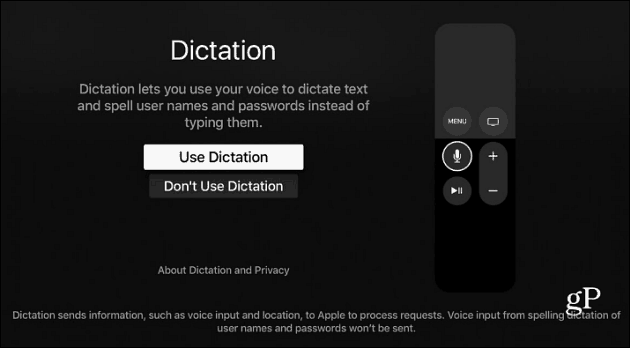
Låt Siri spola tillbaka för att höra vad du missade
Det händer hela tiden när du tittar på en film. Du blir distraherad och missar något viktigt en karaktär sa. I det som kan vara den coolaste funktionen hos Siri, kan du låta den spola tillbaka showen 30 sekunder så att du kan höra den missade dialogen.
Tryck på Siri-knappen (mikrofonen) på fjärrkontrollen och säga:"Vad sa de?". Filmen vänder 30 sekunder tillbaka och slår på undertexter. Det senare är absolut nödvändigt om du bara inte kan se vad en karaktär säger. En utmärkt funktion som alla borde hitta användbara!
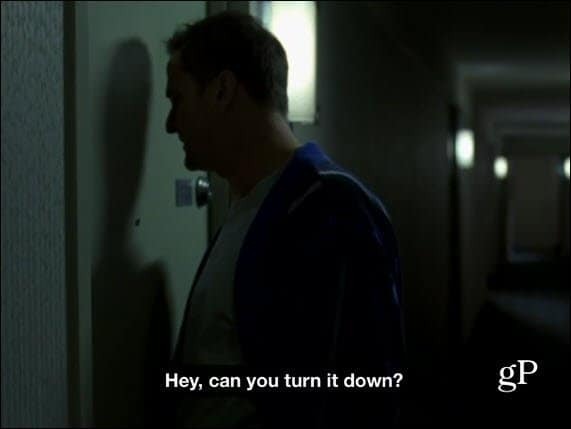
Men det är inte allt…
Kolla in dessa andra tips och tricks som hjälper dig att få ut mer av din nya Apple TV.
- Fantastiska skärmsläckartips för den nya Apple TV
- Gratis App Store-tricks för den nya Apple TV
- Hur du kommer igång med Plex på Apple TV
- Kontrollera när din Apple TV går i vila
- Hur man använder iOS Remote App
När Apple TV fortsätter att bli uppdaterad; vi kommer att dela fler tips när funktionerna förbättras.
Hur är det med dig? Har du den nya rutan? Vilka är några av dina favoritips som du vill dela? Låt oss veta i kommentaravsnittet nedan.



